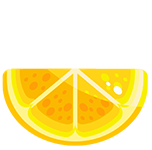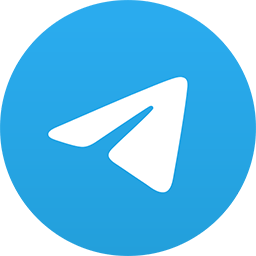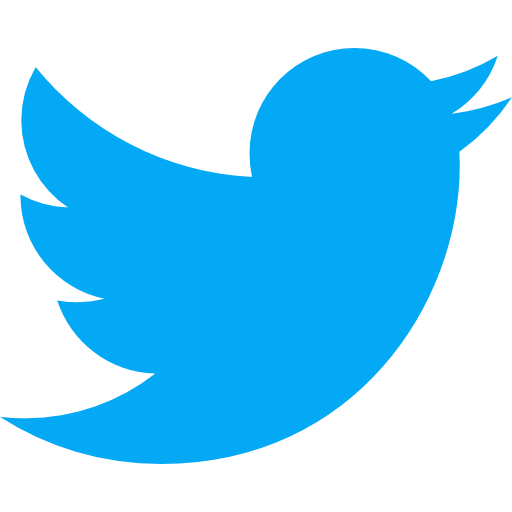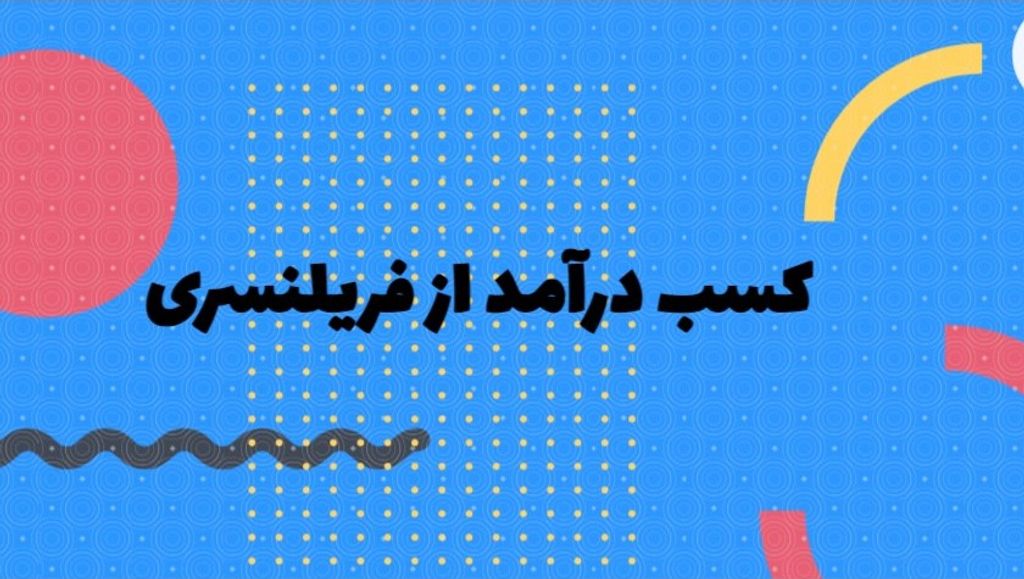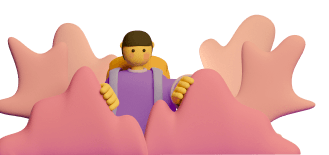چطور از فشرده ساز Winrar استفاده کنیم؟
در این مقاله از سایت پرتقال با نحوه باز کردن فایل های فشرده (RAR) با استفاده از نرم افزار WinRAR آشنا خواهید شد. فایل RAR ٬فایل فشرده شده ای است که بدون نرم افزار WinRAR قابل باز کردن نیست.
برای باز کردن فایل RAR در Mac از برنامه دیگری به جز WinRAR استفاده کنید.
نصب WinRAR
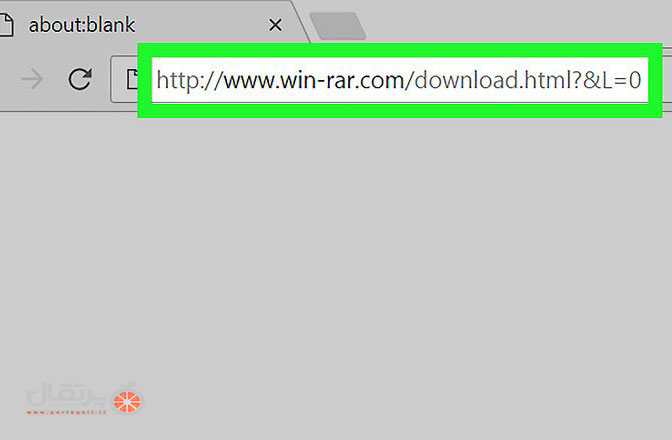
1- بر روی لینک زیر کلیک نمایید تا به سایت نصب WinRAR هدایت شوید .
http://www.winrar.com/download.html?&L=0
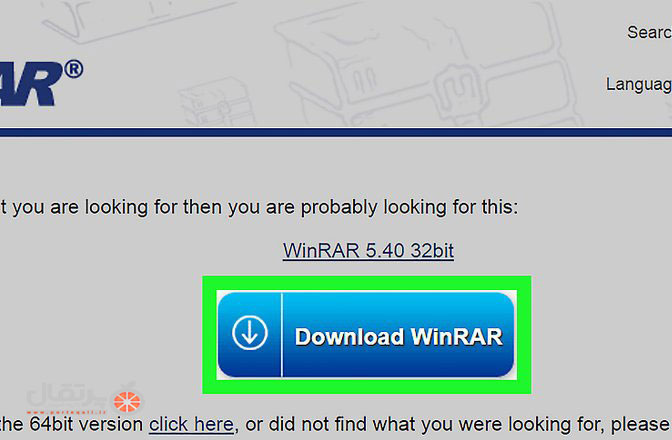
2- روی دکمه آبی رنگ Download WinRAR در بالای صفحه کلیک کنید. با کلیک بر روی این دکمه ، به یک صفحه تبلیغاتی منتقل می شوید.اگر ویندوز شما 64 بیتی است روی click here در زیر دکمه آبی رنگ کلیک کنید.
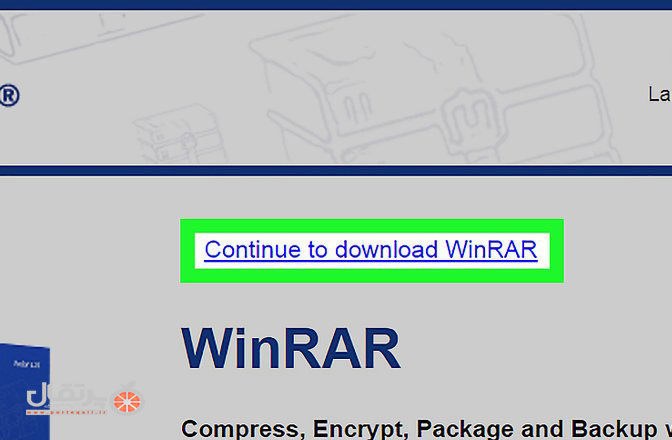
3- بر روی Continue to download WinRAR در بالای صفحه کلیک کنید. با انجام این کار ، فایل تنظیم WinRAR سریعاً برای دانلود در کامپیوتر شما ایجاد می شود.
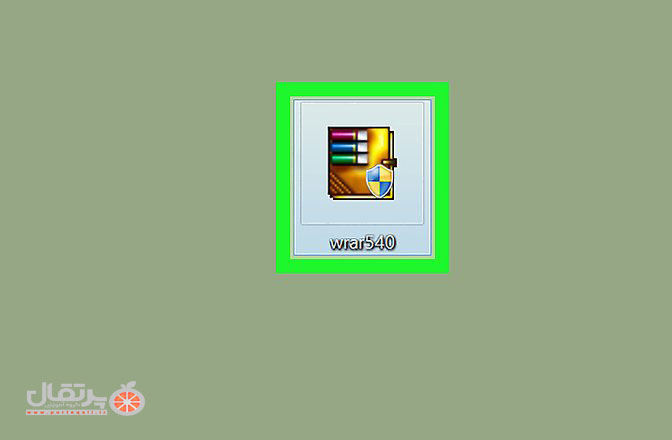
4-بر روی فایل نصب دوبار کلیک کنید.
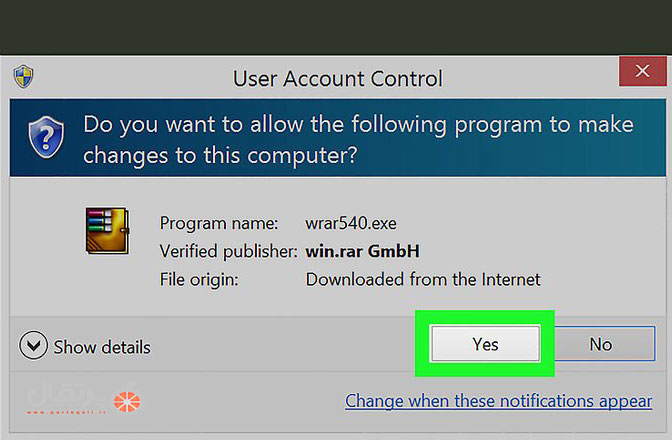
حتما بخوانید: 5 نکته برای افزایش بازدید ویدئو در یوتیوب
5- در پنجره باز شده بر روی "Yes" کلیک کنید تا وارد مرحله نصب WinRAR شوید.
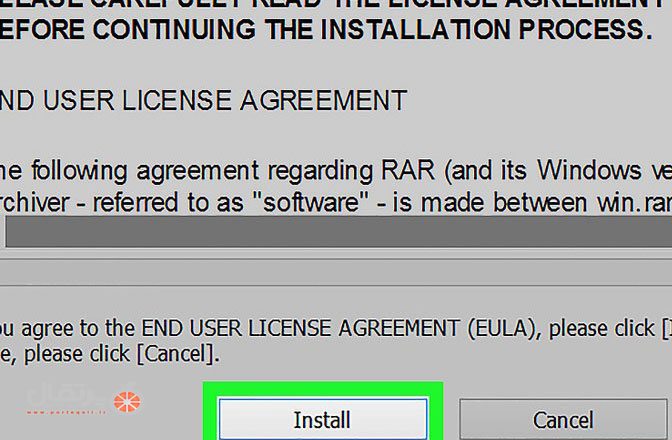
6- روی install کلیک کنید . با انجام این کار نصب WinRAR شروع خواهد شد.
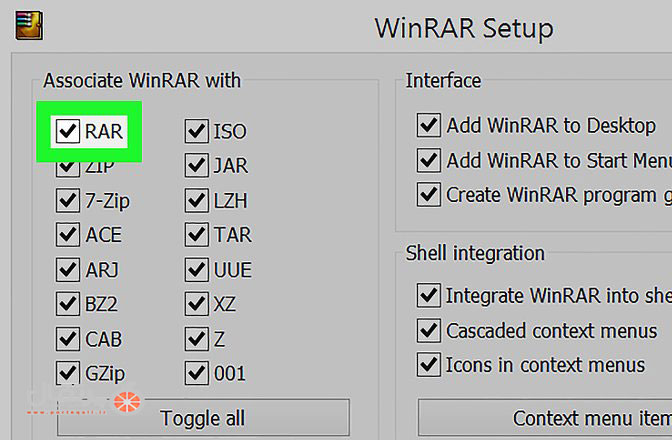
7- توجه داشته باشید که تیک کنار گزینه RAR زده شده باشد٬ این گزینه در بالا و سمت چپ پنجره WinRAR قرار دارد.
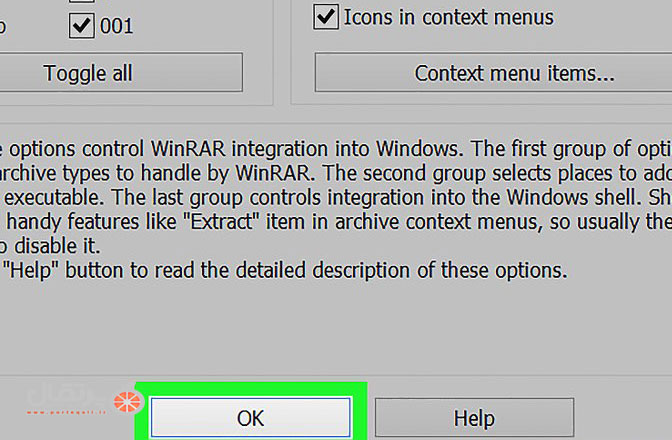
8- بر روی OK سپس Done کلیک کنید. کار تمام است و نرم افزار WinRAR بر روی کامپیوتر شما نصب شده است. حالا به راحتی می توانید فایل های RAR را از حالت فشرده خارج کنید.
استفاده از فشرده ساز WinRAR
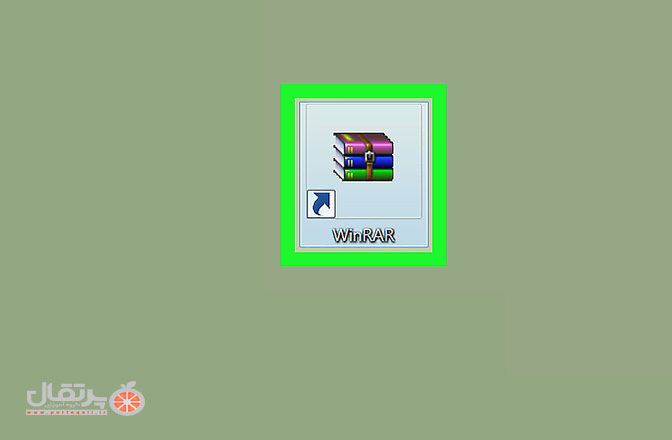
پیشنهاد ویژه: دوره رایگان آموزش پاورپوینت
1- WinRAR را باز کنید. ایکن این برنامه شباهت زیادی به شکل کتاب دارد.
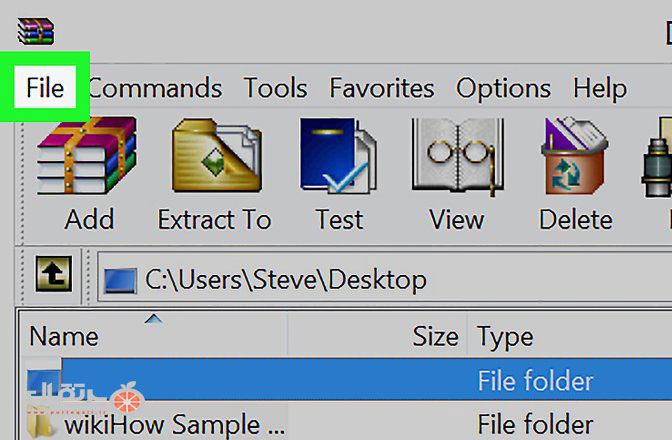
2- روی گزینه File در سمت چپ و بالای پنجره WinRAR کلیک کنید.
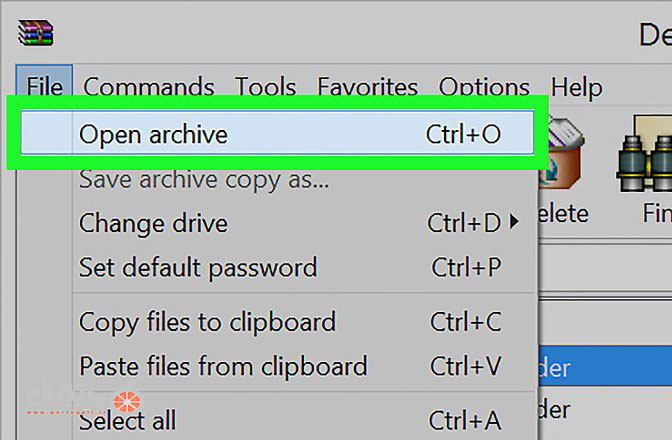
3- بر روی Open archiveکلیک کنید. این گزینه در بالای منوی کشویی File قرار دارد.
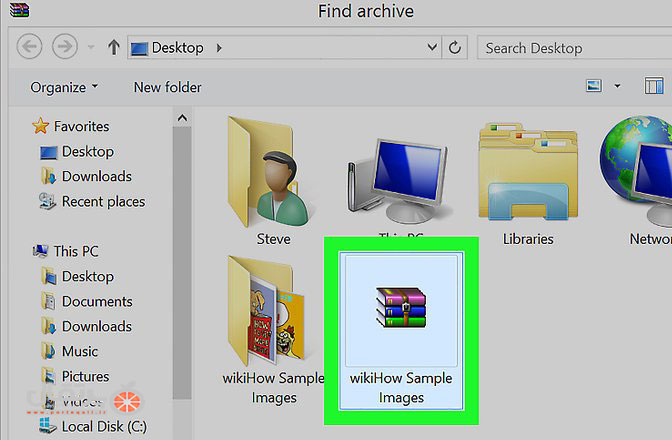
4-فایل فشرده ( RAR) را انتخاب کنید. نرم افزار WinRAR بصورت پیش فرض صفحه دسکتاپ را باز می کند. اگر فایل RAR روی دسکتاپ قرار دارد، روی آن کلیک کنید تا انتخاب شود.
در صورتی که فایل فشرده بر روی دسکتاپ قرار ندارد٬ با کلیک روی پوشه های سمت چپ به مکانی که فایل فشرده در انجا قرار دارد بروید.
پیشنهاد ویژه: دوره رایگان و فوق العاده نقشه راه IT

5- روی دکمه OPEN در پایین پنجره کلیک کنید. با این کار فایل RAR در داخل WinRAR باز خواهد شد.
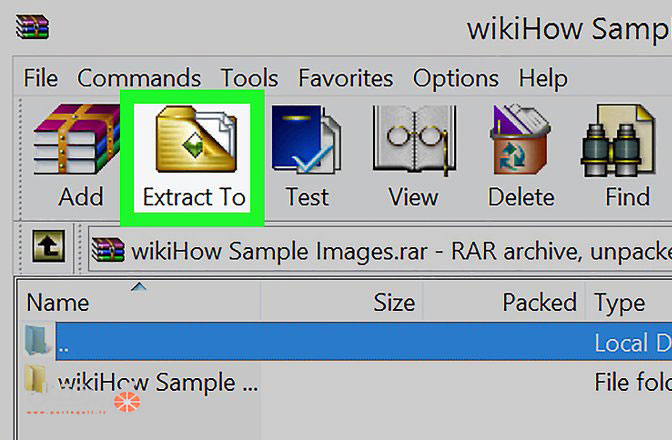
6- روی Extract To در سمت چپ بالای پنجره WinRAR کلیک کنید. آیکن این گزینه به شکل پوشه قهوه ای است.
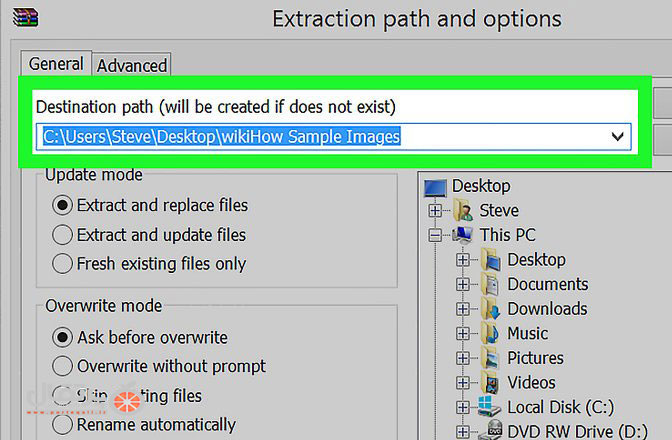
7- مکانی که میخواهید فایل بعد از خارج شدن از حالت فشرده در آنجا قرار بگیرد را انتخاب کنید.
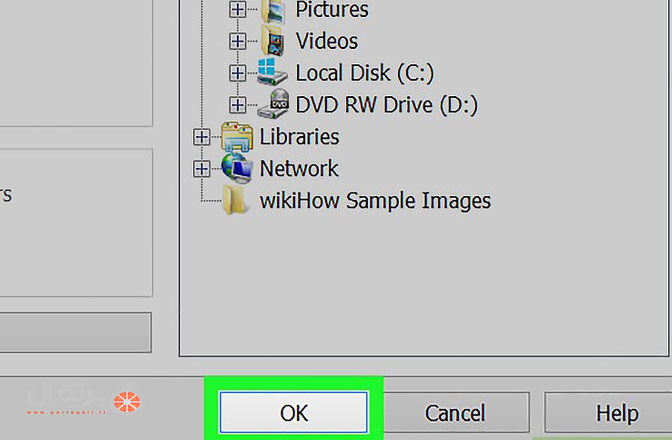
8- روی OK کلیک کنید. با این کار عمل استخراج یا Extract فایل فشرده آغاز می شود٬ بعد از پایان این کار محتوای فایل فشرده همانند یه فایل معمولی در دسترس خواهد بود.